010-82825512,010-82825051
技术热线:010-82825062
公司总机:010-62656060
400专线:4007-06-05-04
973273684 / 1037738460 / 943876988 / 947876927
技术支持 (QQ):
3680085785 / 495042390
在实际工作,我们经常需要禁止某个程序开机运行、禁止某些软件开机自动运行,如何实现呢?可以通过以下方法:方法一、通过注册表禁止运行开机运行某些程序、通过组策略禁止某些程序自动运行。依次打开”用户配置”—>”管理模板”,点击”系统”选项,在右侧找到”不要运行指定的Windows应用程序”
接着选择”已启用”,点击”显示”按钮,双击设置值
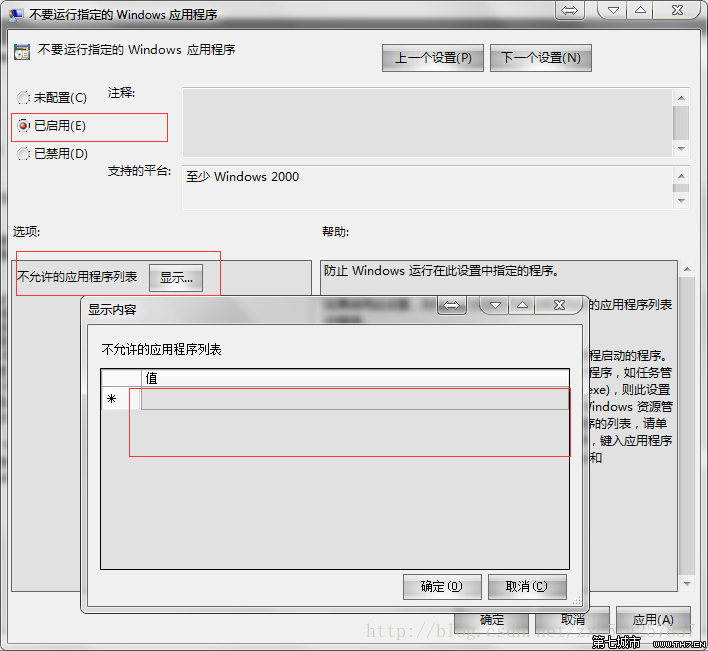
将此软件的进程名称复制到值的位置
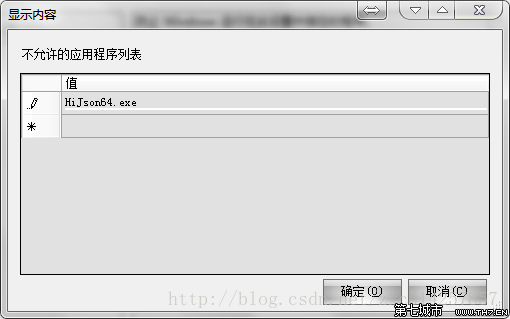
然后点击”确定”按钮配置就生效了双击被禁止启动的软件,弹出限制对话框
方法二、通过脚本文件禁止程序开机运行、禁止软件开机自动运行。
新建一个txt文件,重命名为后缀名.vbs文件,打开将如下代码复制进去 然后双击运行此vbs文件,就可以保证HiJson.exe文件无法启动了可以将HiJson替换为其他任何软件,只需将if ws.appactivate("HiJson V2.1.2") = true then这段代码的HiJson V2.1.2部分替换为该软件在应用程序中的显示形式就可以了,如:HiJson.exe软件在应用程序中的显示形式为HiJson V2.1.2
方法三、借助于第三方的电脑安全管理软件来实现。其实,我们不想让电脑开机运行的根本,应该是从一开始就不让用户安装软件,禁止某些程序安装或者只让电脑运行某些软件。这可以借助第三方的电脑安全管理软件来实现。例如有一款“大势至电脑文件防泄密系统”(下载地址:http://www.grabsun.com/monitorusb.html),通过本系统可以完全禁止U盘、禁用USB存储设备的使用;同时,还可以只让使用特定U盘、只让打开指定的U盘;只允许从U盘向电脑拷贝文件而禁止电脑文件复制到U盘;可以屏蔽网盘、禁止发邮件附件上传电脑文件;禁止聊天软件发送文件等,严防通过各种方式泄密电脑文件的行为。如下图:图:大势至电脑文件防泄密系统
通过本系统的“禁止打开的程序”这里可以添加禁止打开的某些软件,比如我们添加“360安全卫士”,则添加之后,用户一旦下载安装360安全卫士就会立即被关闭,无法安装从而也无法运行了。这样就实现了禁止电脑安装软件、禁止电脑运行程序的目的,从而也就阻止其开机运行了。如下图:
图:禁止电脑安装软件
方法四、通过开机启动项直接禁止软件开机自动启动、禁止程序开机自动运行。
可以如图所示,或者按键盘上的Windows+R组合键快捷打开 运行,在运行的打开窗口中输入msconfig,即可打开如下界面
在菜单栏中的服务和启动选项卡中即可设置需要禁止开机自动启动的软件程序和服务,更改后点击应用-确定即可。(注:在服务选项卡下面,可以勾选隐藏所有microsoft服务,以免禁错系统服务)
方法五、通过360安全卫士禁止软件开机启动、禁止开机运行某些程序。我们在开启电脑的时候,有些软件如果自己运行就会拖慢电脑速度,那么我们如何去禁止开机项自动开启呢?一起来看看吧。
1、打开360安全卫士,点击【优化加速】选项。
2、进入后点击下面的【启动项】一栏。
3、进入后360安全卫士会把你系统里的所有能够自启动的软件都罗列出来,然后你就可以挑选那些不喜欢的软件禁用即可。
之后你就可以重启一下电脑,怎么样,开机的速度是不是快了很多,经常整理下,让你的电脑运行的更加的快速稳定。
总之,禁止电脑安装软件的方法很多,虽然通过操作系统可以实现,但是借助于第三方软件可以防止一些懂技术的员工反向修改达到重新可以运行安装某些软件的目的。